Huawei: Fotos oder Videos in der Galerie verwalten
Die Galerie bietet verschiedene Optionen, um Fotos/Videos zu löschen, verschieben oder auch wiederherstellen zu können, wie wir hier zeigen.
Von Simon Gralki · Veröffentlicht am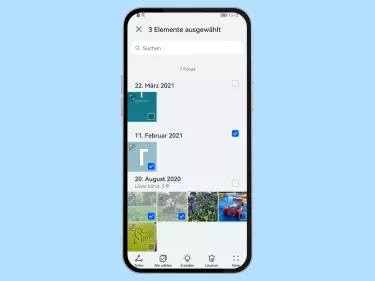
Über die Galerie-App auf dem Huawei-Handy kann man auf alle gespeicherten Fotos und Videos zugreifen und sie teilen, verschieben oder löschen. Hier zeigen wir, wie man Foto-/Videodateien verwalten kann.
Beim Starten der Galerie-App wird sofort eine Übersicht aller gespeicherten Fotos und Videos angezeigt. Diese sind chronologisch sortiert und enthalten neben Datum und Uhrzeit auch den Standort, sofern die GPS-Position in den Dateieigenschaften gespeichert ist beziehungsweise das Geotagging für Aufnahmen mit der Kamera aktiv ist. So kann der Nutzer jederzeit einzelne Dateien auswählen und sie groß anzeigen lassen oder durch langes Halten eine Mehrfachauswahl treffen. Unabhängig davon, ob ein oder mehrere Fotos/Videos ausgewählt wurden, können sie in Alben verschoben, mit anderen Personen geteilt, gedruckt oder sogar gelöscht werden, um Speicherplatz freizugeben.
Wiederherstellen
Gelöschte Fotos oder Videos werden zunächst in den Papierkorb oder den Ordner "Zuletzt gelöscht" verschoben und bleiben dort 30 Tage lang auf dem Huawei-Handy gespeichert. Während dieser Zeit kann der Nutzer einzelne Fotos oder Videos jederzeit wiederherstellen, wenn sie beispielsweise versehentlich gelöscht wurden.
Hinweis: Es spielt keine Rolle, ob die Fotos oder Videos aus einem Album oder aus der Übersicht gelöscht wurden, denn sie werden immer in den Papierkorb verschoben.

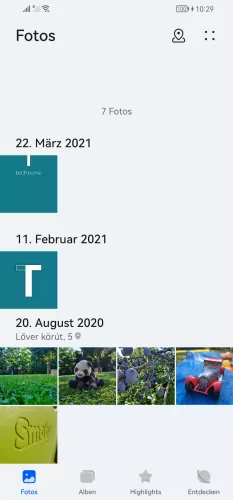


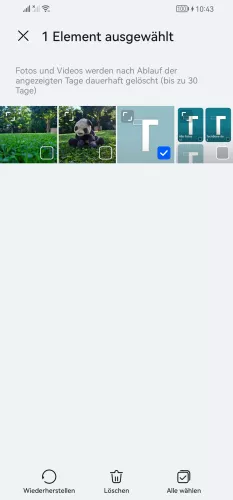
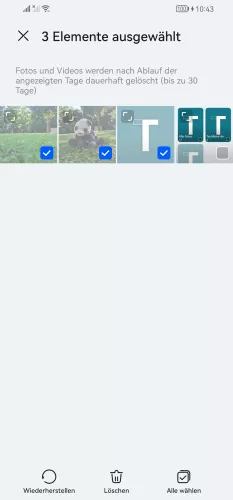
- Öffne die Galerie-App
- Tippe auf Alben
- Tippe auf Zuletzt gelöscht
- Tippe und halte ein Foto/Video
- Falls gewünscht, wähle weitere Fotos/Videos
- Tippe auf Wiederherstellen
Löschen
Unabhängig davon, ob die Fotos oder Videos in die Cloud hochgeladen oder als Backup auf einen PC kopiert wurden, kann der Nutzer sie jederzeit löschen, um beispielsweise Speicherplatz freizugeben. Beim Löschen von Fotos/Videos auf dem Huawei-Handy fragt das System, ob diese Daten auch aus der Huawei Cloud und von synchronisierten Geräten gelöscht werden sollen.
Hinweis: Gelöschte Videos und Fotos werden automatisch in den Papierkorb verschoben und verbleiben dort für 30 Tage.

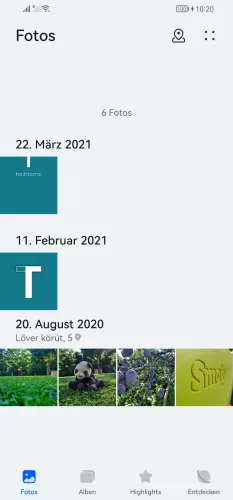
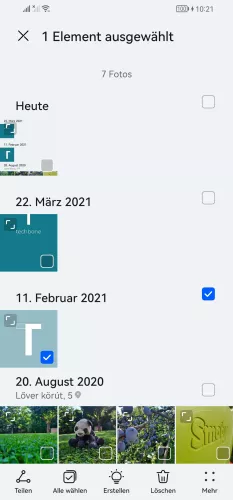


- Öffne die Galerie-App
- Tippe und halte ein Foto/Video
- Falls gewünscht, wähle weitere Fotos/Videos
- Tippe auf Löschen
- Bestätige mit Löschen
Verschieben
Um die Übersicht in der Galerie zu behalten und schnell auf bestimmte Fotos oder Videos auf dem Huawei-Handy zugreifen zu können, kann der Nutzer jederzeit einzelne oder mehrere Fotos/Videos in ein Album verschieben. Es gibt folgende Methoden, um Fotos/Videos in Alben zu gruppieren:
- Die gewünschten Dateien durch eine Mehrfachauswahl (tippen und halten) auswählen und über das Menü "Mehr" in ein Album zu verschieben oder zu kopieren
- Über die Schaltfläche "Hinzufügen", nachdem ein Album erstellt wurde

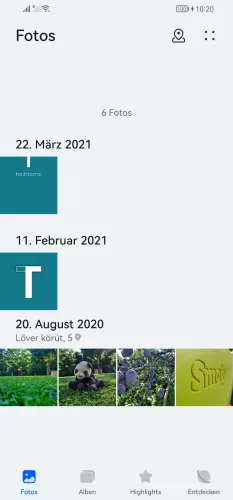
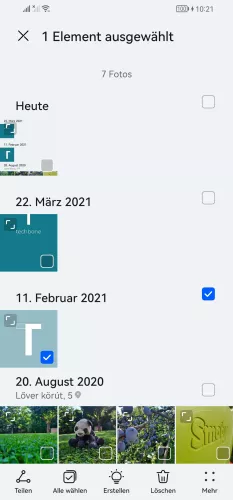
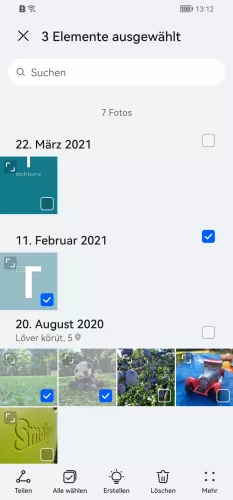


- Öffne die Galerie-App
- Tippe und halte ein Foto/Video
- Falls gewünscht, wähle weitere Fotos/Videos
- Tippe auf Mehr
- Wähle In Album verschieben oder In Album kopieren
- Wähle ein Album
Diese Anleitung gehört zu unserem Huawei Guide, welches dir Schritt für Schritt das Betriebssystem EMUI erklärt.
Häufig gestellte Fragen (FAQ)
Wie kann man den Papierkorb der Galerie aktivieren?
Der Papierkorb der Galerie auf dem Huawei-Handy ist standardmäßig aktiv und befindet sich im Bereich der Alben. Alle gelöschten Fotos/Videos werden dort 30 Tage lang gespeichert, bis sie endgültig gelöscht werden.
Wie kann man gelöschte Fotos wiederherstellen?
Der Nutzer kann gelöschte Fotos/Videos wiederherstellen, da sie zunächst in den Papierkorb verschoben und 30 Tage lang auf dem Huawei-Handy aufbewahrt werden. In dieser Zeit können alle oder einzelne Fotos/Videos wiederhergestellt werden.
Wie kann man den Papierkorb der Galerie ausschalten?
Der Papierkorb beziehungsweise das Album "Zuletzt gelöscht" in der Galerie kann nicht deaktiviert oder entfernt werden, da es eine fest integrierte Funktion der Galerie auf dem Huawei-Handy ist.
Wo ist der Papierkorb für Fotos?
Der Papierkorb für Fotos/Videos befindet sich in der Galerie im Bereich der Alben. In der Übersicht findet man unten die Option "Zuletzt gelöscht", wo sich alle kürzlich gelöschten Fotos/Videos befinden und für 30 Tage aufbewahrt werden.
Warum werden die Fotos, die ich in ein Album verschiebe, wieder in der Galerie angezeigt?
Fotos oder Videos, die in ein Album verschoben wurden, werden immer in der Galerie in der Übersicht aller Dateien angezeigt, da sie weder in Ordner verschoben werden noch sich der Dateipfad ändert, sondern nur eine Verknüpfung zu einem Album gespeichert wird.








